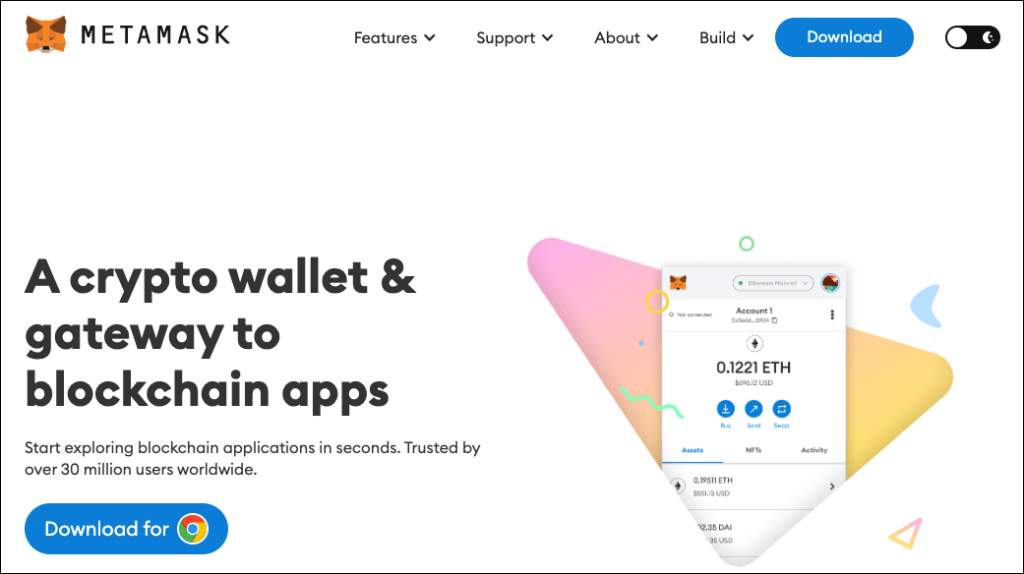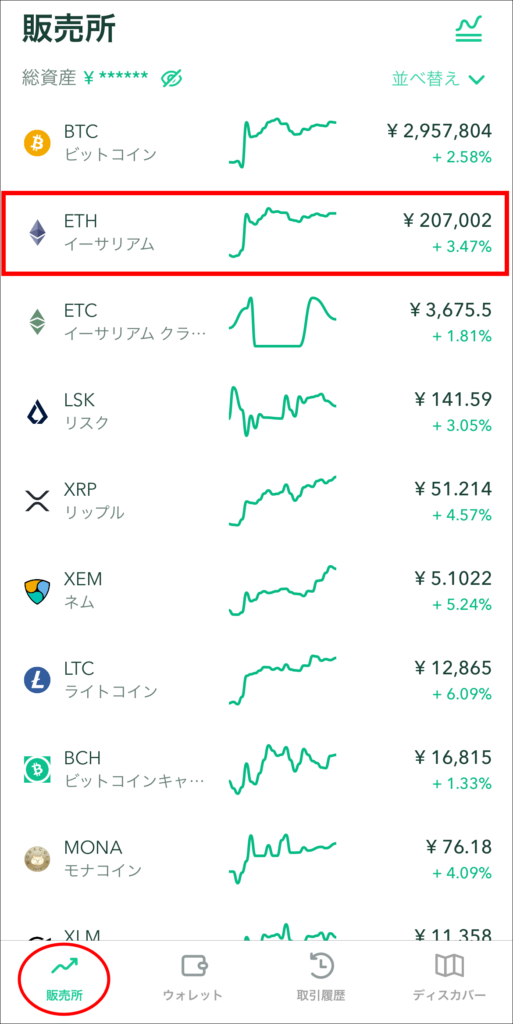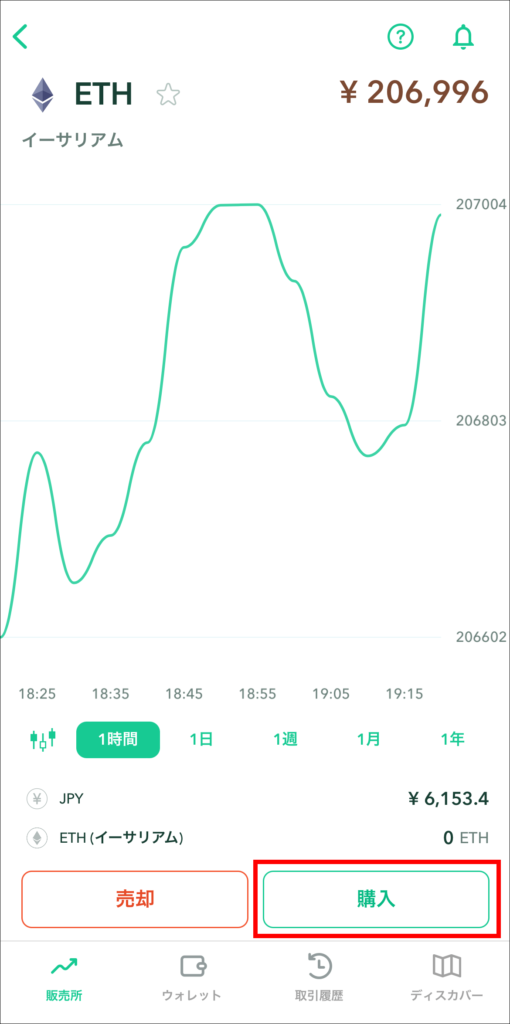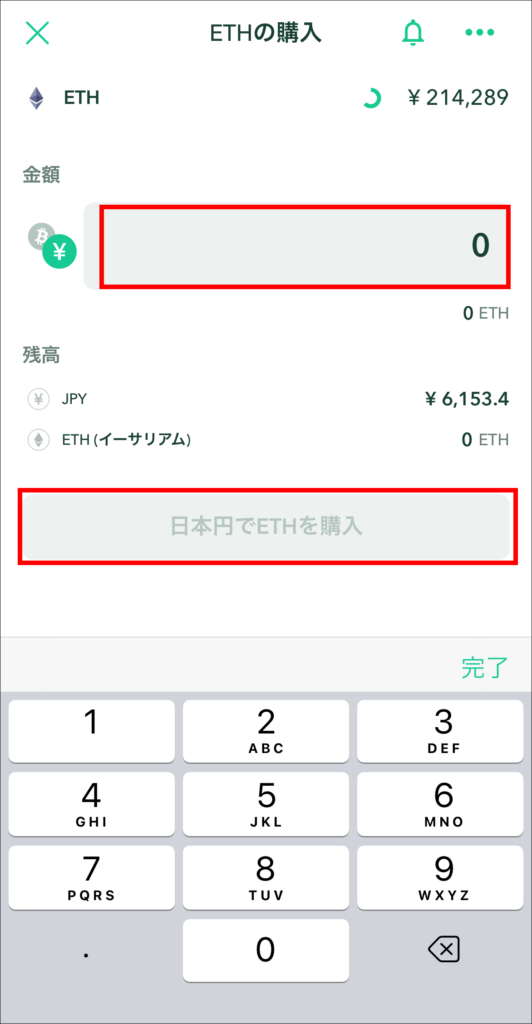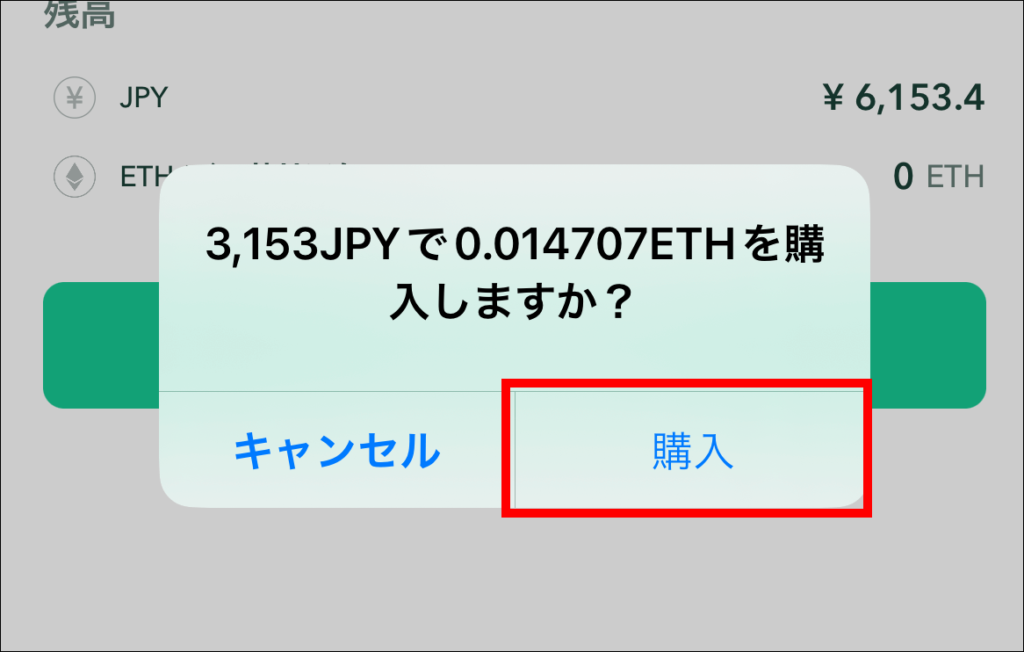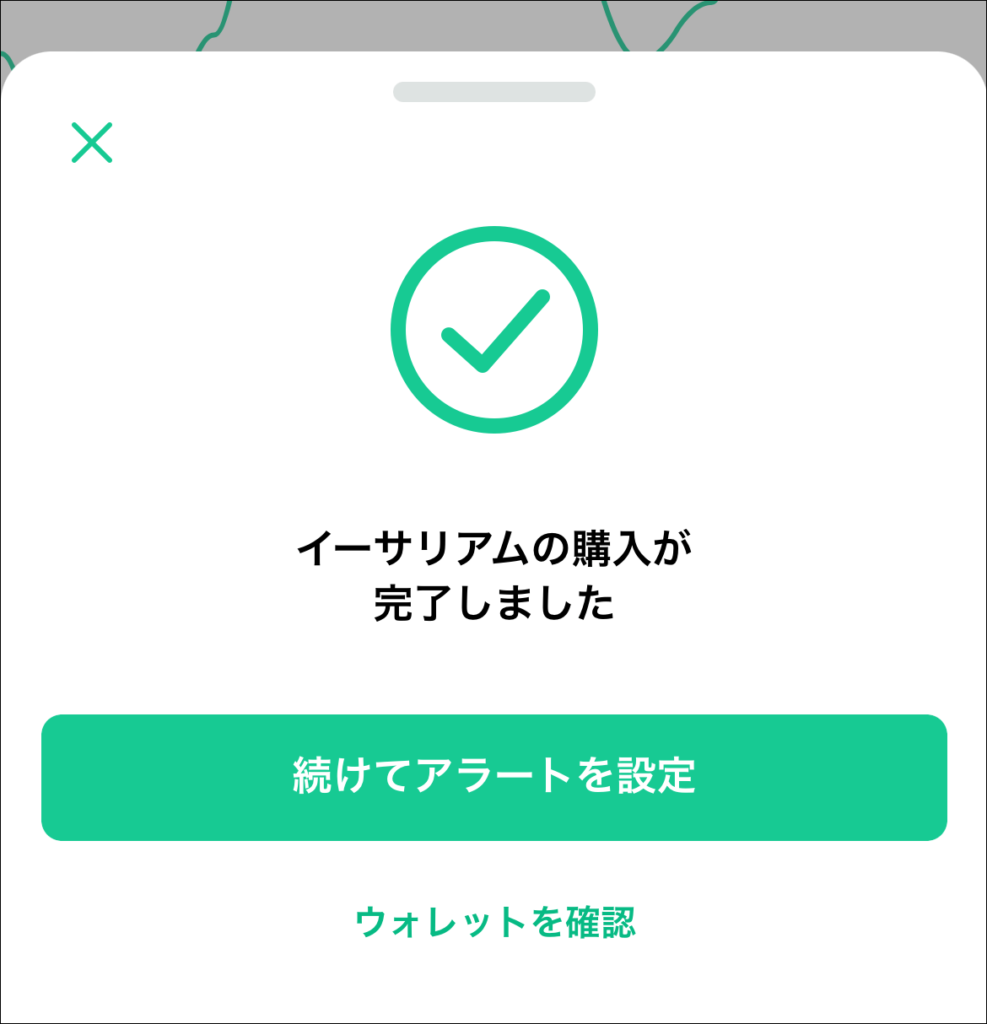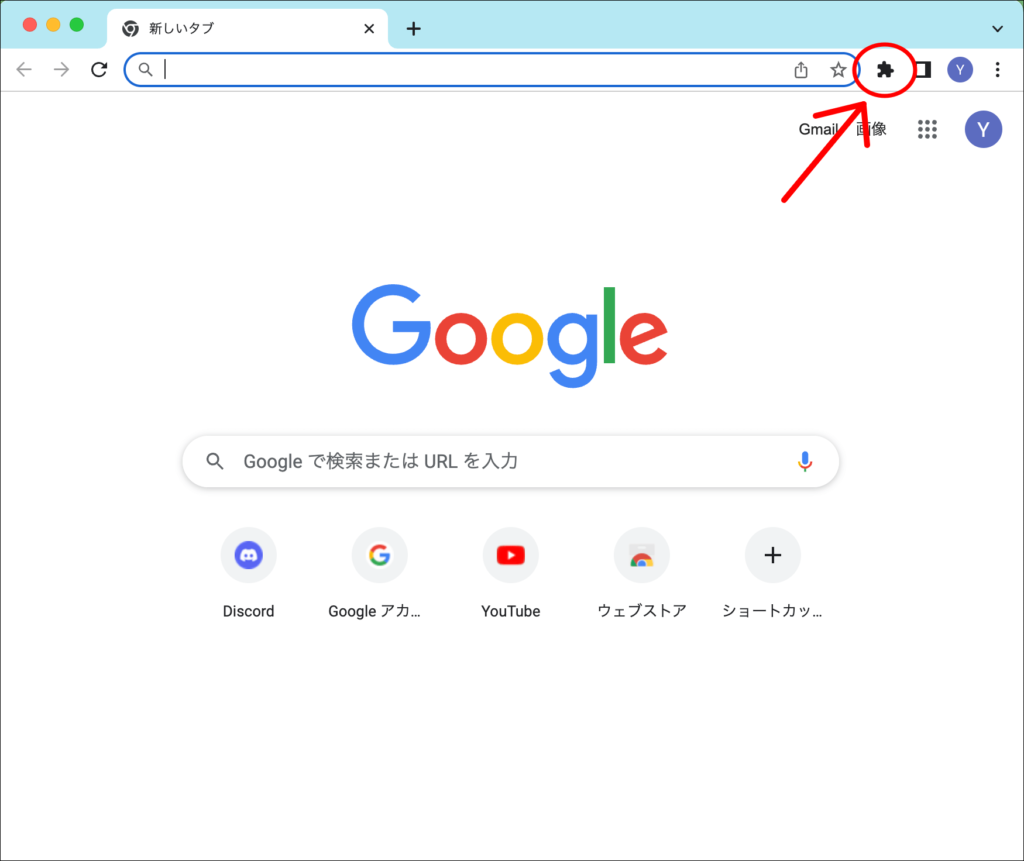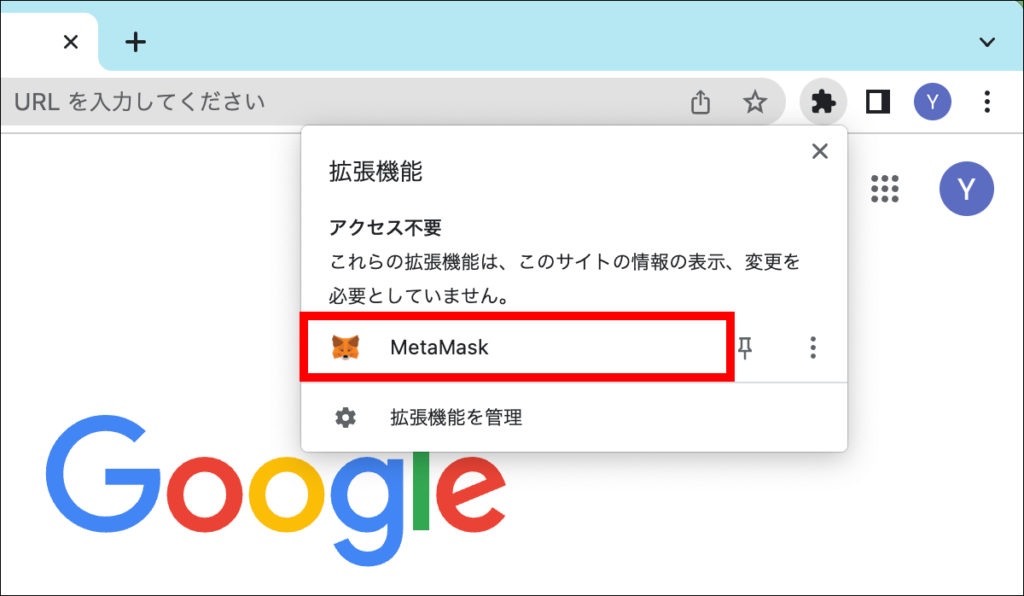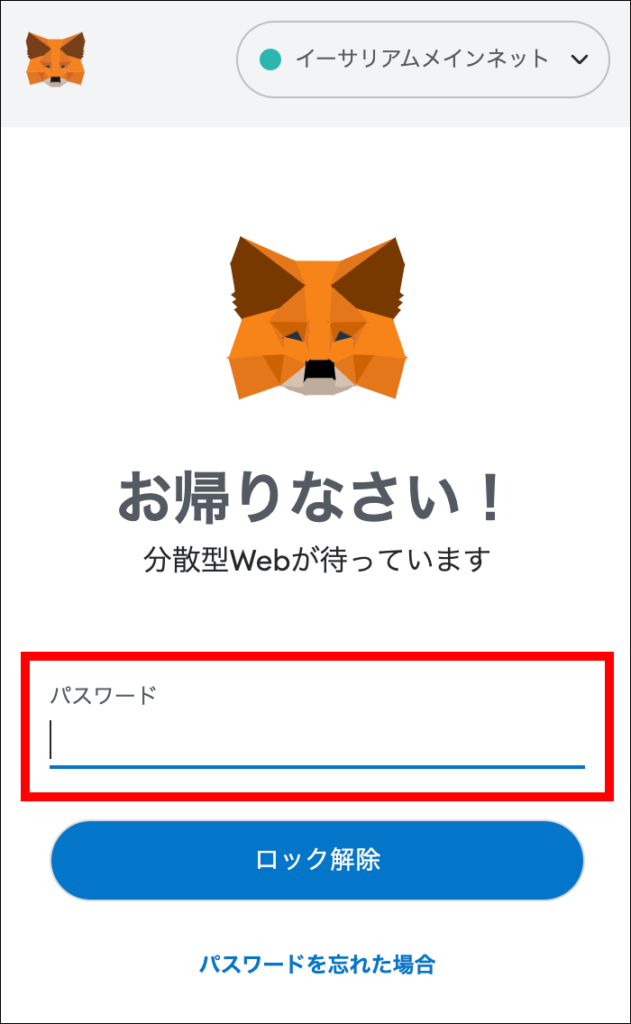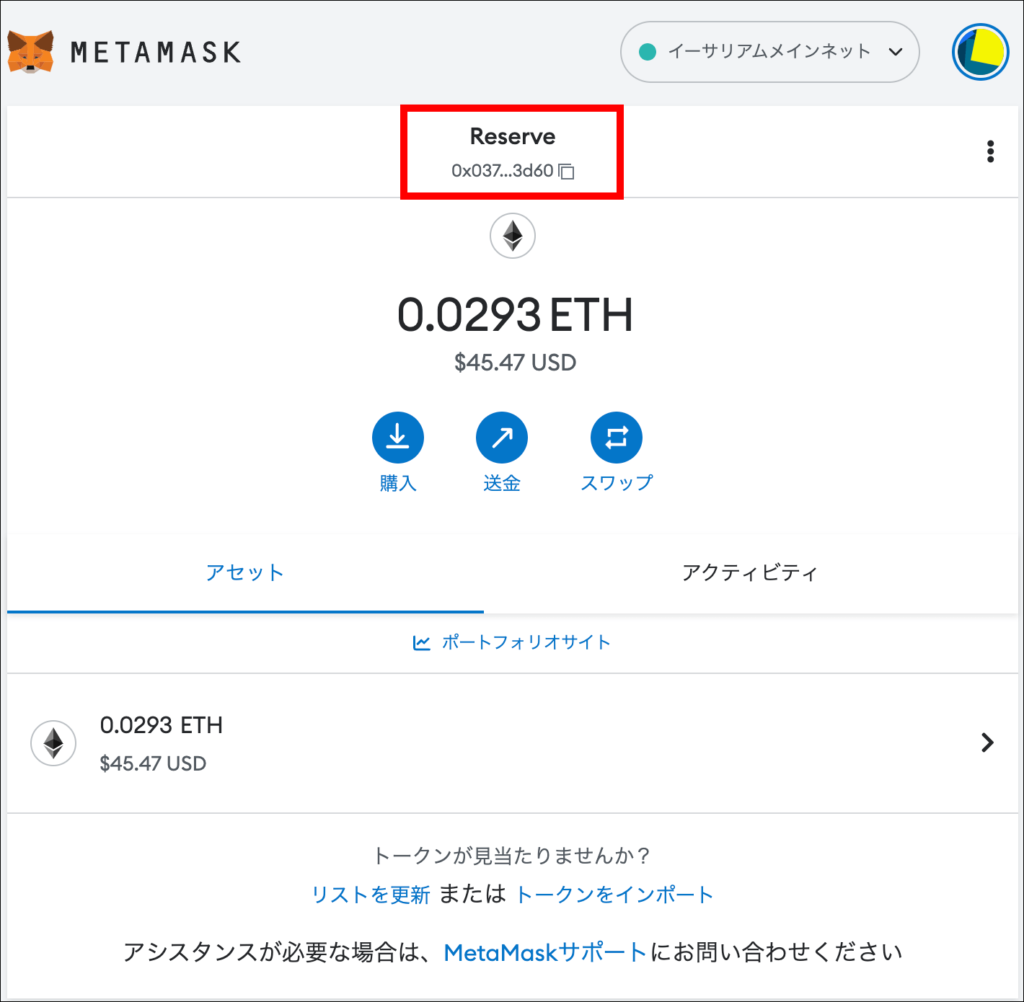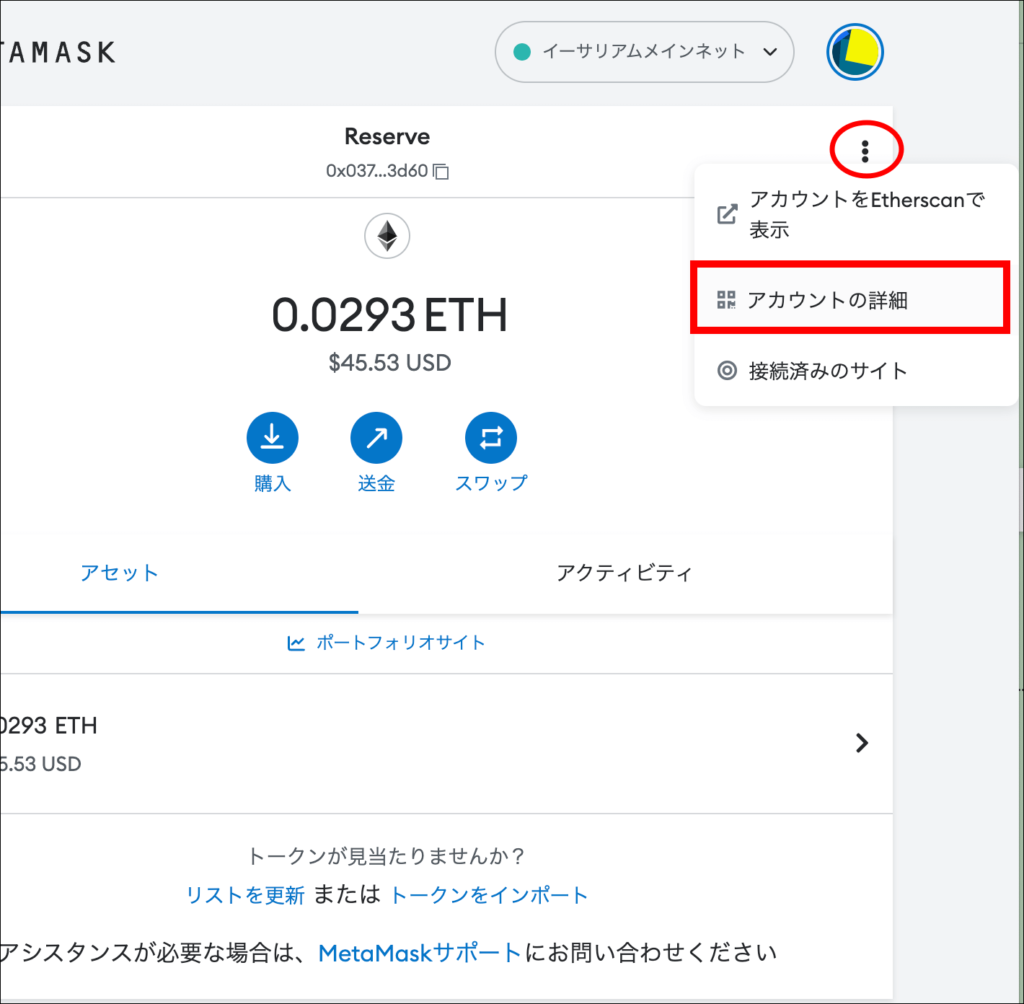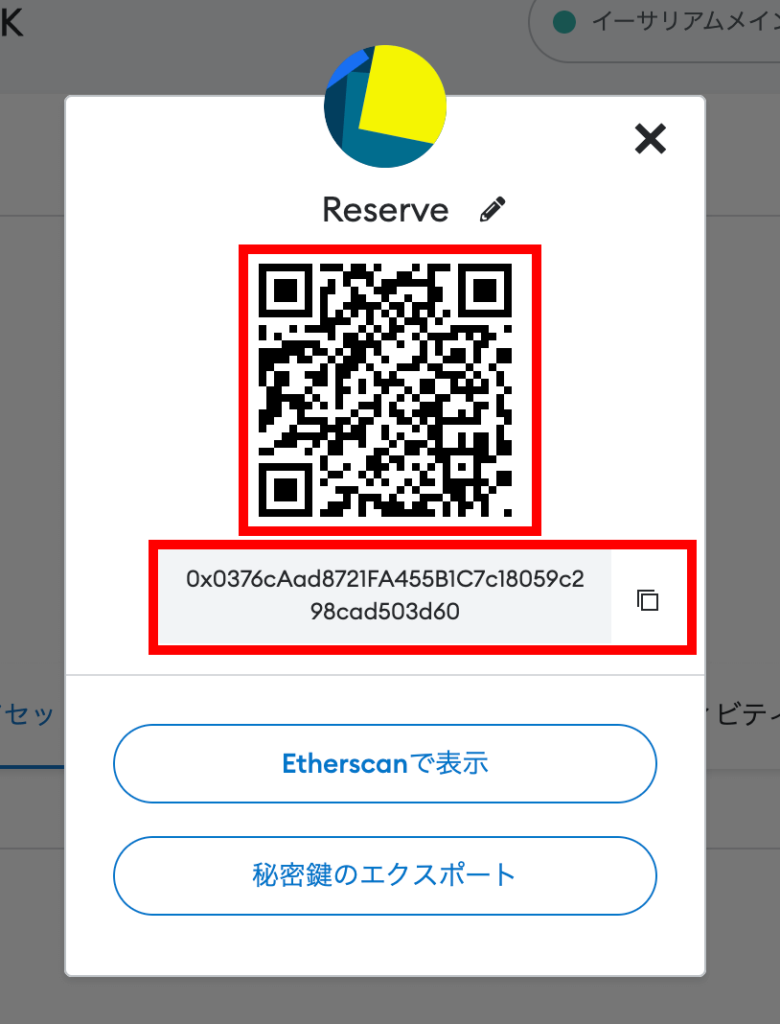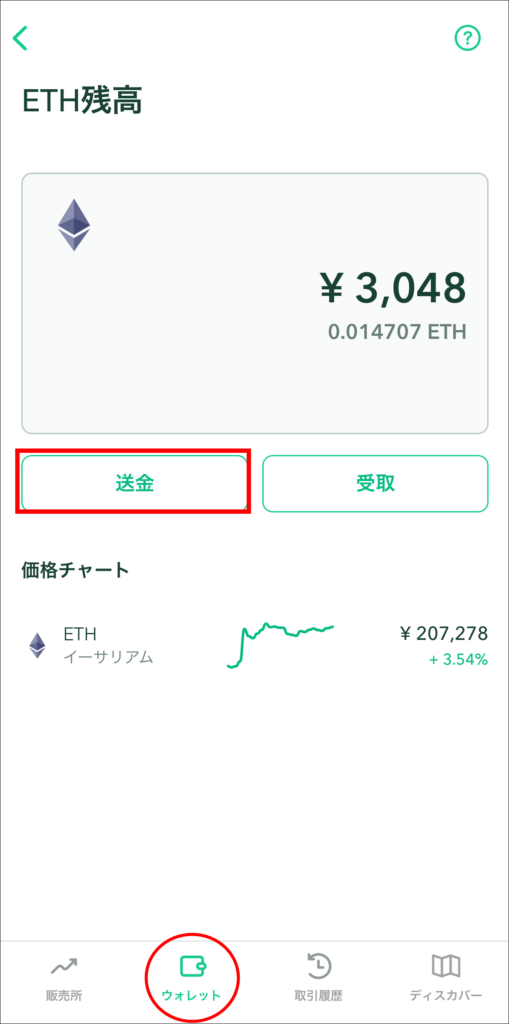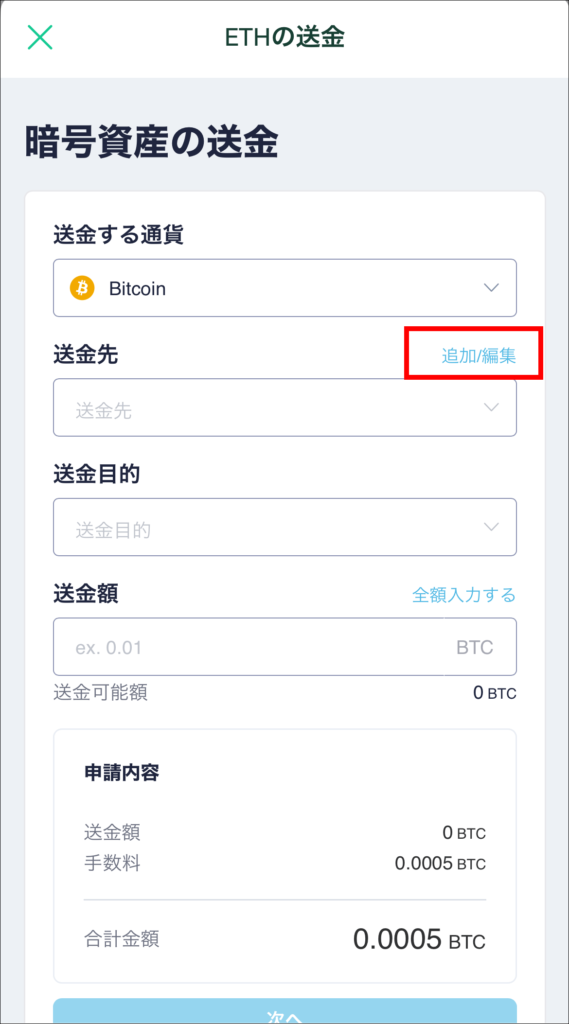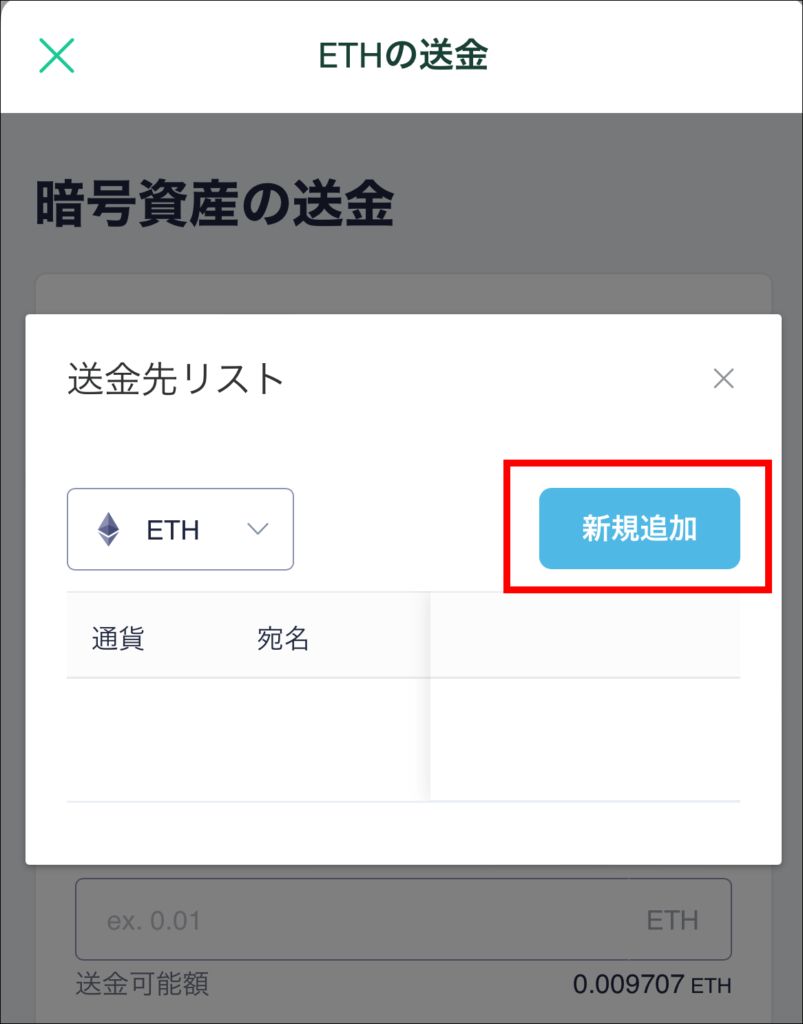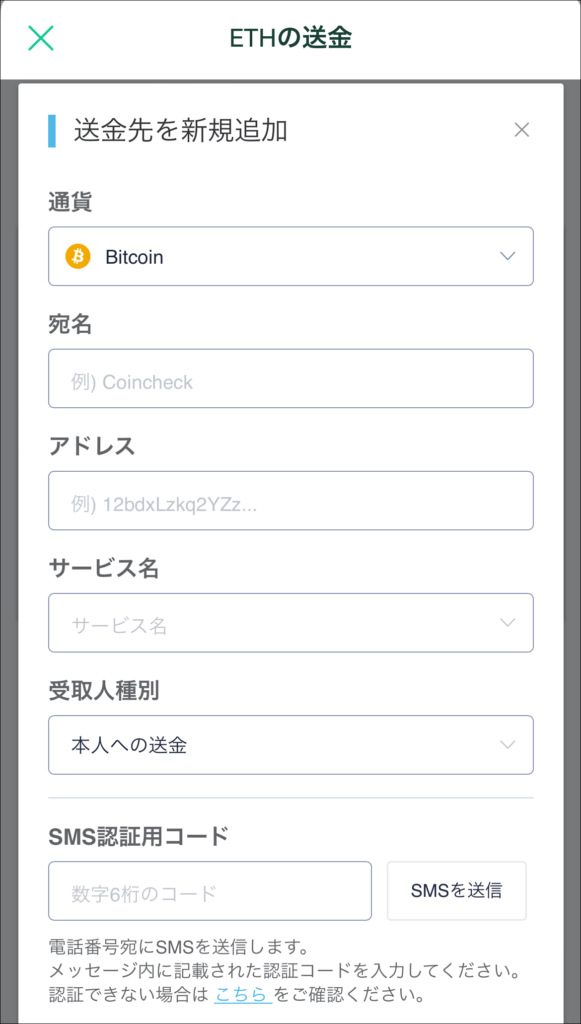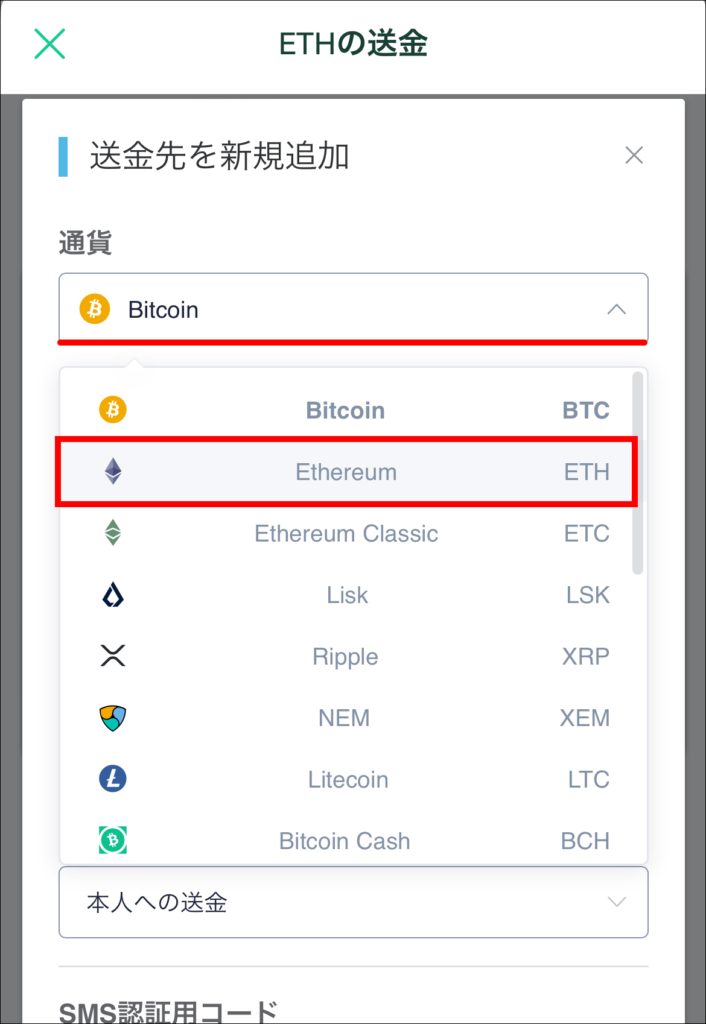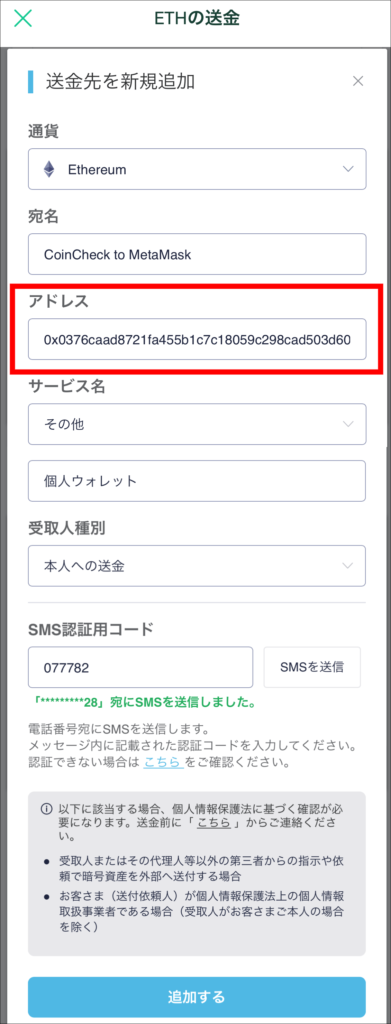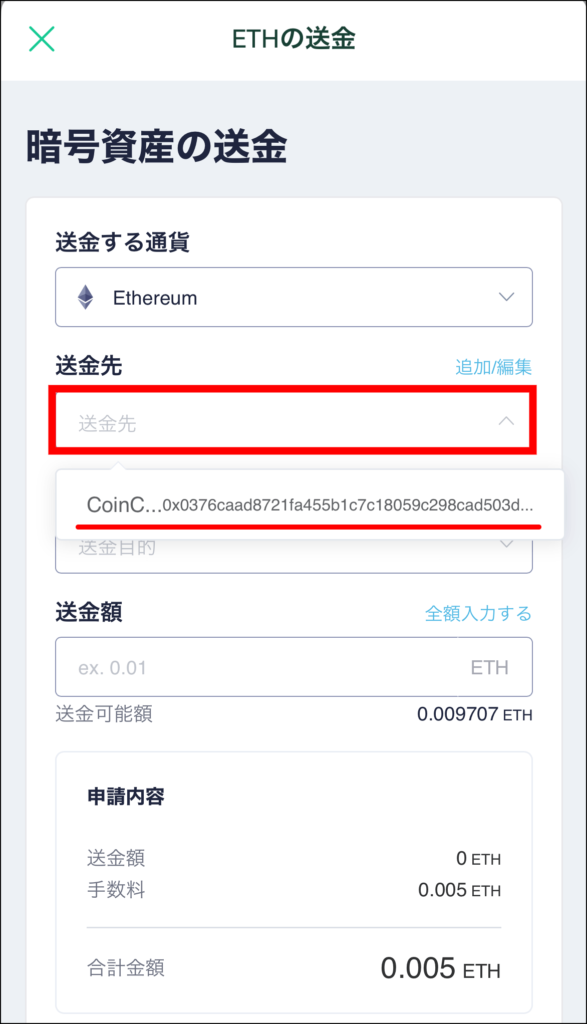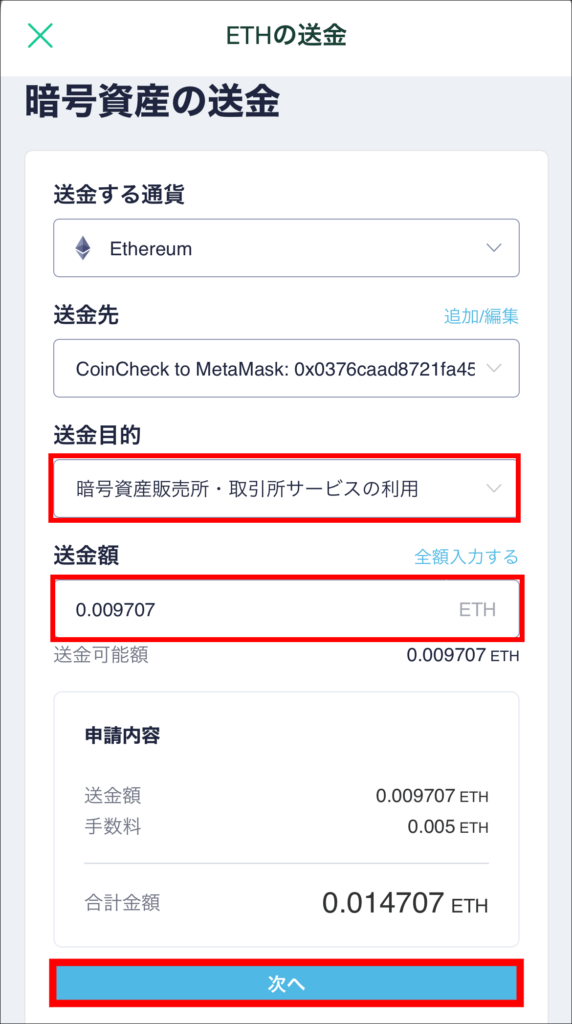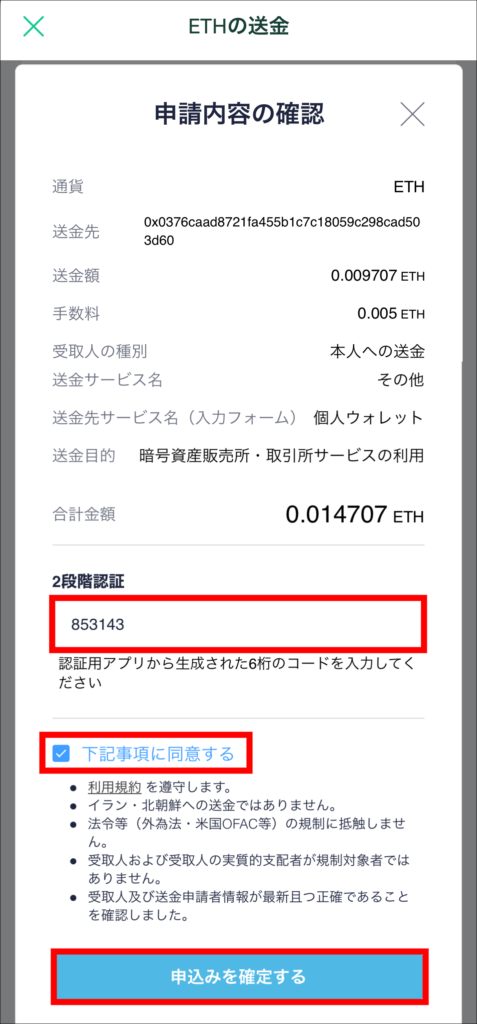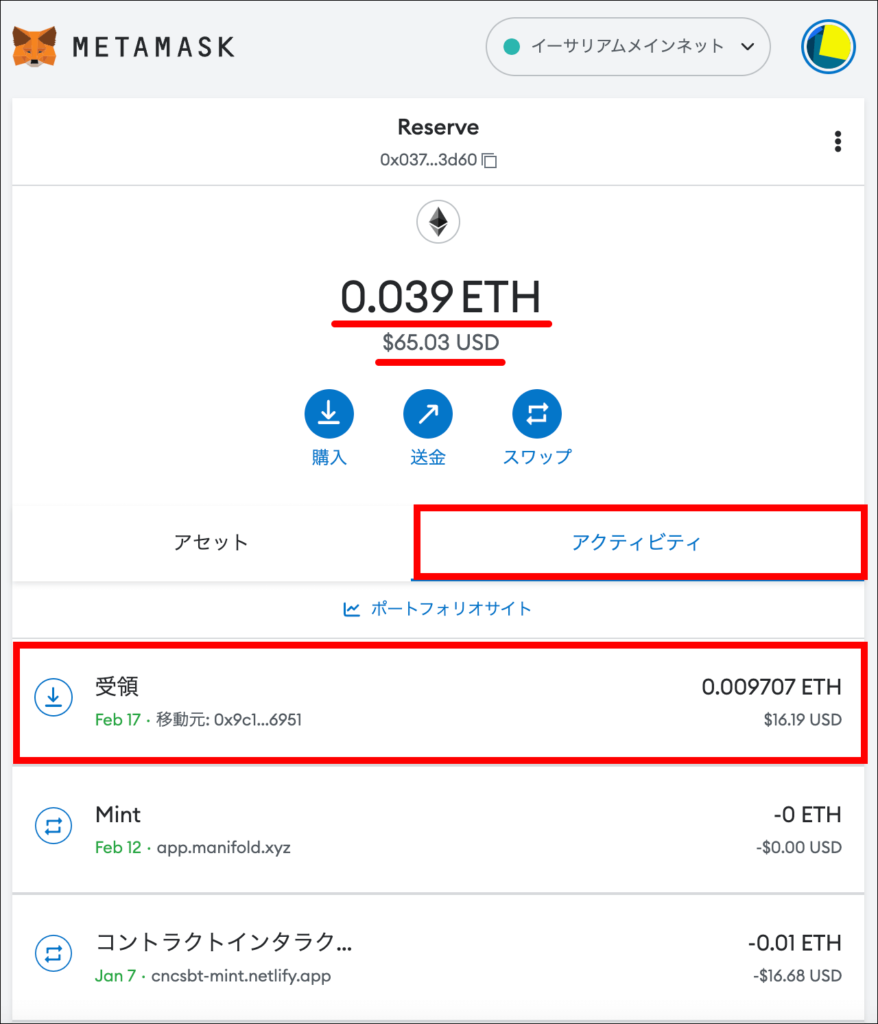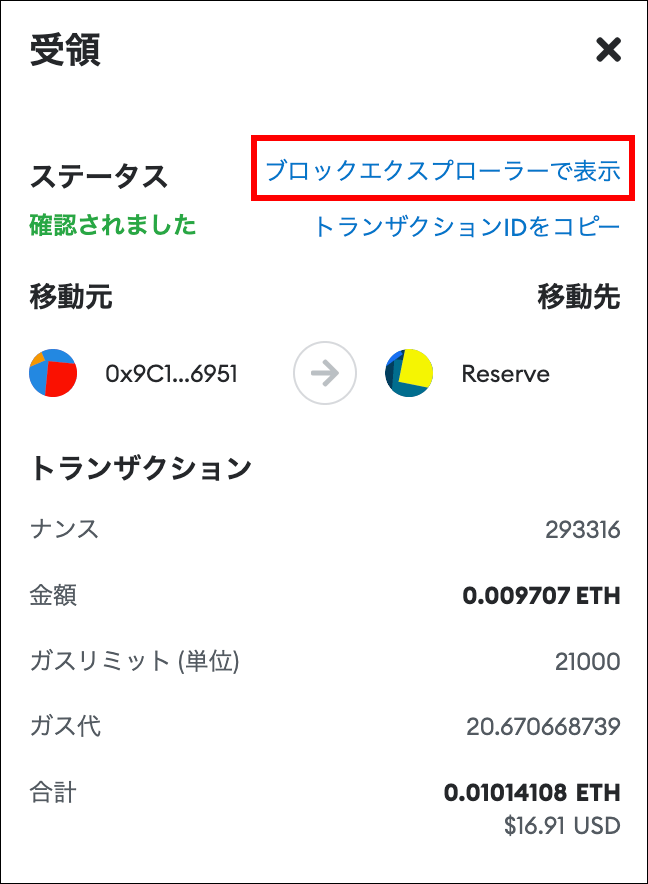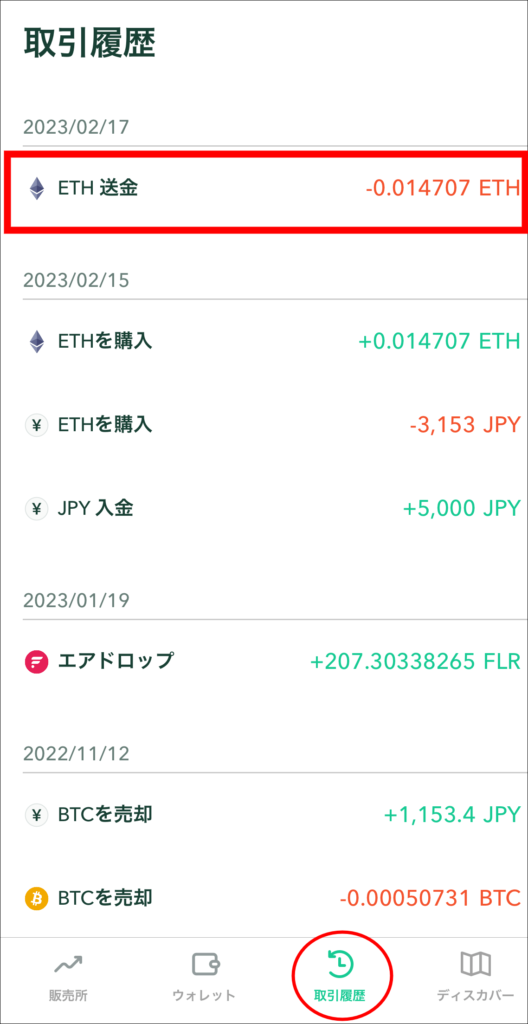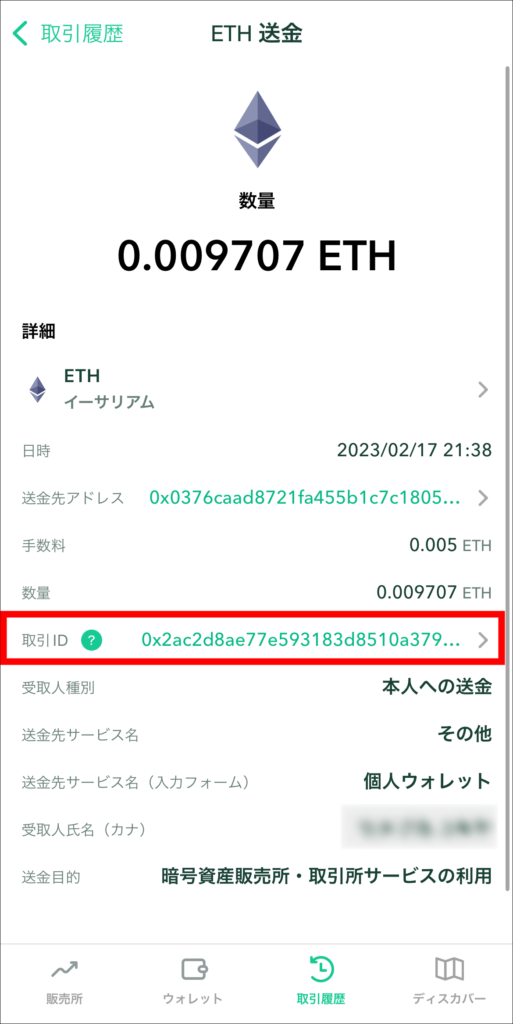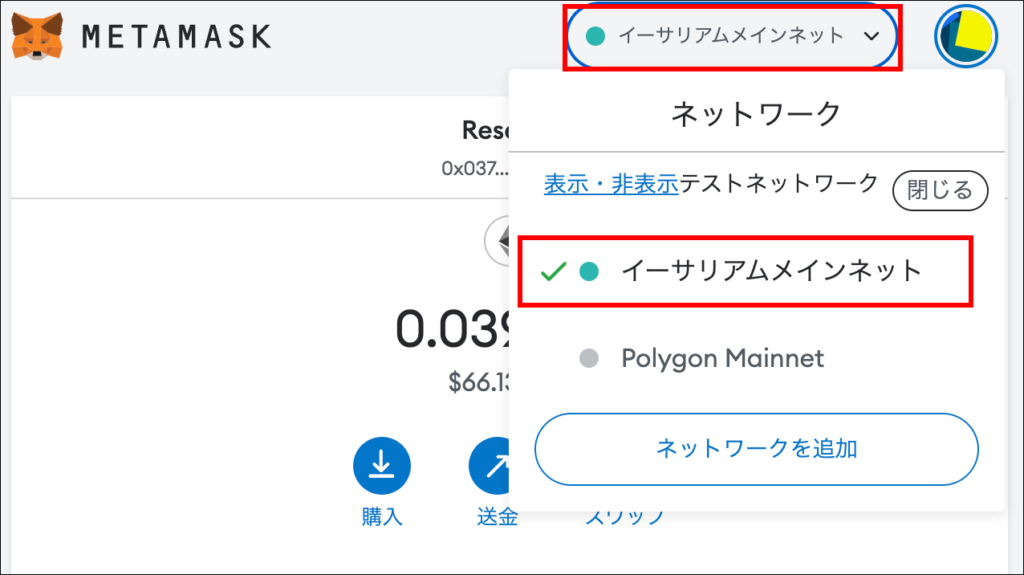こんにちは。ウメユキです。
仮想通貨の保管やNFT売買のおサイフとして有名なメタマスクですが、インストールするのはサクッとできても実際にお金を入れるとなると、精神的にグッとハードルが上がると思ってしまう方もいるんじゃないでしょうか?
今回は大手仮想通貨取引所「コインチェック」を例に挙げて、メタマスクにイーサリアムを送金する方法を画像付きでわかりやすくご紹介します。
この記事を読むと
・メタマスクにイーサリアムを送金する方法がわかる
・送金時の注意すべきポイントを押さえられて、送金エラーを回避できる
そんなぼくも2021年からメタマスクを触りながら、NFTを集めたりして日々楽しんでいます!
メタマスクをパソコンにインストールががまだお済みでない方は、以下の記事でインストール方法と注意点を詳しくまとめているので、参考になるかと思います!
メタマスクに送金してNFTを楽しんだりするには、仮想通貨取引所でイーサリアムを購入する必要があります。
今回は国内でも最大手の仮想通貨取引所「コインチェック」を例にイーサリアムの購入からメタマスクへの送金方法を解説しています。
操作方法もシンプルで使いやすいコインチェックの口座開設がまだお済みでない方は10分程度で完了しますので、この機会に併せてサクッと口座開設しておいて損はないでしょう!
メタマスクとは
メタマスク(Metamask)は、数ある仮想通貨ウォレットの中で最も有名で月間利用者数が3,000万人超と利用者数も多い仮想通貨ウォレットです。
利用用途は、トークンの保管、決済、送受信、スワップなどさまざまありますが、Defi関連の取扱いやNFT取引を行うにはメタマスクがメインで対応しているウォレットなので、仮想通貨を扱うのであれば持っておくべきウォレットですね!
インターネットから遮断された環境で資産を保管する「コールドウォレット」と呼ばれるおサイフの一方で、メタマスクは常にインターネットに接続している「ホットウォレット」と呼ばれるタイプのおサイフです。
またメタマスクは無料で使用可能ですがイーサリアム系ネットワークに対応した仮想通貨に対応しているので、ビットコインや他の対応していない仮想通貨の保管や送受信はできないという特徴を持っています。
メタマスクにイーサリアムを送金する
ここからはメタマスクにイーサリアムを送金する方法を実際に取引している画像を使用して、説明していきます!
今回は仮想通貨取引所「コインチェック」を例にメタマスクに送金する方法をご紹介します。
コインチェックの口座開設がお済みでない方は、これをキッカケに無料で口座開設してコインチェックからメタマスクに送金をチャレンジしてみてください!
メタマスクにイーサリアムを送金する『基本的な流れ』は以下の通りです。
- 仮想通貨取引所でイーサリアムを購入
- メタマスクでウォレットアドレスをコピー
- 仮想通貨取引所で送金画面から送金
- メタマスクで着金確認
それでは順に解説していきます!
仮想通貨取引所でイーサリアムを購入
まず最初に、仮想通貨取引所でイーサリアムを購入する必要があります!
既にイーサリアムを所持されている場合、ここはステップは飛ばしてOKです!
コインチェックの「販売所」画面から「イーサリアム」タップします。
「購入」ボタンを押して次に進みましょう!
コインチェックにある日本円残高から、購入するイーサリアムの数量を決めていきます。
どれぐらい購入するか決定できれば、最後に「日本円でETHを購入」をタップ!
最終確認表示があるので、問題なければ「購入」ボタンを押します。
これで、無事にイーサリアムの購入が完了しました!
ちなみに、コインチェックへ日本円を入金がわからない!という方は以下の記事で解説しているので参考にしてみてください!
メタマスクでウォレットアドレスをコピー
仮想通貨取引所からメタマスク、他の仮想通貨取引所などに送金する場合、送金先のウォレットアドレス情報が必ず必要です!
銀行振込で言う、口座情報に当たる間違えられない大切な情報のコトを指します!
ウォレットアドレス情報を見るためにはメタマスクを開きましょう!
Google Chromeの上部から拡張機能(パズルのピースみたいな記号)をクリック。
「MetaMask」を選択します。
ログインするために自身で設定した「パスワード」を入力しましょう!
ログインできてトップ画面の上部に表示されている「0x...」から始まる42文字の英数字がこのアカウントのメタマスクのウォレットアドレスです!
このウォレットアドレスが後で必要になるので、コピーしましょう!
表示されている部分をクリックするだけでコピーできます。
ちなみに、右上の3点リーダー「 ⁝ 」から「アカウントの詳細」を選択すると以下のように、ウォレットアドレスの全42文字とQRコードが表示されます。
パソコンのメタマスクでウォレットアドレスをスマホでコピーするのに、QRリーダーで読み取る方はこちらから行えますね!
大切なコトは決して間違いやすい手打ちでは入力はせず、ウォレットアドレスはコピペで行うコトを徹底しましょう!
仮想通貨取引所で送金画面から送金
次に、コインチェック側で送金操作を行います。
「ウォレット」のイーサリアムを選択して「送金」ボタンをタップ。
赤枠で囲われた「追加/編集」のボタンをタップします。
「新規追加」を選択です。
この画面で送金先情報を各項目に入力し、登録していきます。
今回はイーサリアムを送金するので、プルダウンから通貨を「Ethereum」に切り替えます。
あとは、上記をサンプルに入力してみてください。
- 通貨 → Ethereum
- 宛名 → 任意の表記でOK
- アドレス → 先ほどメタマスクでコピーしたウォレットアドレスを貼付け
- サービス名 → プルダウンから選択 (無ければその他を選択、具体的なサービス名を入力)
- 受取人種別 → プルダウンから選択 (本人か本人以外か)
- SMS認証用コード → コインチェックに登録している電話番号送付のにSMS認証コードを入力
ここで最も気をつけなければいけないのが、ウォレットアドレスの入力です!
手打ちは厳禁、アドレス入力後は十分に間違いがないか確認を行いましょう!
最後に「追加」ボタンを押すと送付先情報の登録が完了です!
ここからは登録した送金先情報をを呼び出して、送金金額などの情報を入力していきます!
送金画面からまずは「送金先」の項目をタップします。
先ほど登録した送金先情報が選べる状態となっているので、登録した情報を選択します!
「送金目的」と「総金額」を入力して「次へ」のボタンをタップです。
最終確認画面になるので「2段階認証」の番号を入力し、確認事項に同意のチェックを押して「申込みを確定する」のボタンをタップすると送金処理が開始されます!
あとはメタマスクに送金したイーサリアムが着金されるのを待つだけです!
例外がなければ、送金依頼をして約数分でメタマスクへの着金が確認できるはず!
メタマスクで着金確認
ここでは先ほど送金申請したイーサリアムが着金したコトをメタマスク側で確認していきます。
メタマスクを開いて、ETH(イーサリアム)の資産が増えて反映されていれば送金が完了していることになりますね。
送金したトランザクション(手続き内容)を詳しく調べたい時は「アクティビティ」を選択して、送金手続きした項目をタップしてみてください。
送金内容の詳細を確認できます。
また「ブロックエクスプローラーで表示」を押すと、イーサリアムのトランザクションがより詳細に見ることができるので気になる方は確認してみてください。
メタマスクにイーサリアムを送金する際の注意点
一度慣れてしまえば苦手意識は無くなりハードルも下がりますが、初めてのことは誰でも不安なはず!
それに仮想通貨の送金には注意するべき点や知っておくと安心できることもあるので、以下でまとめます!
『メタマスクに送金する際の注意点~知っておくべきコト』
- メタマスクウォレットアドレスは手打ちせず必ずコピペ
- アドレス間違いは資金を失う可能性アリ
- 大きな資金を動かす前には、少額で試し送金する
- 送金後、着金までに数十秒〜10分程度かかる
- メタマスクのネットワークをイーサリアムメインネットに切替
それでは1つずつ見ていきましょう!
メタマスクウォレットアドレスは手打ちせずコピペ
メタマスクのウォレットアドレスは42桁から構成されていて、この文字列を手打ちで打ち込むことは高確率で打ち間違いが発生するので、絶対にやめましょう!
コピペでウォレットアドレスを貼り付けても、貼り付けた後に必ず上5桁と下5桁の文字が一致しているか目視で確認することも間違いを防ぐためには重要なポイントです!
十二分に慎重になって確認しても損はありません!
メタマスクのウォレットアドレスは必ずコピー&ペーストしましょう!
アドレス間違いは資金を失う可能性アリ
結論から、送金するウォレットアドレスがこの世に存在しないアドレスであれば基本的には「送金エラー」になり、送金したイーサリアムは取り戻せる可能性が高いです。
しかし、自分以外のウォレットでこの世に存在する見ず知らずの他人のウォレットアドレスに送金した場合、取り戻すことはほぼ不可能でしょう!
残念ながらその時点で資金を失う結果となりますね。
そんなことにならないよう、送金前にウォレットアドレスは必ず確認しましょう!
大きな資金を動かす前には、少額で試し送金する
大きな資金を送金したいときは、まず少額で送金手続きを行い、「無事に着金できたことを確認」をしてから大きな資金を動かすようにしましょう!
試し送金を行う理由として、最悪の場合に間違った手続きによって資金を失う結果となってもダメージを最小限でおさえることができるからですね。
いきなり大きな資金を動かそうとして、仮に間違った手続きで送金処理をしてしまうと、失ってしまう資産も大きくなってしまいます。
せっかくの大事な資産なのに、そんなことは耐えられませんよね。。。
まずは少額で試し送りを行い、問題ないことを確認した上で本番の大きな資産を動かすことが大事です!
送金にはその都度、送金手数料が必要となりますが、ここは必要経費と割り切りましょう!
※コインチェックでイーサリアムを送金する場合0.005ETH/送金
送金後、着金までに数十秒〜10分程度かかる
送金手続きを行い、メタマスク側で着金の確認ができるまでには約数十秒~10分程度かかります。
これはイーサリアムネットワークの混雑状況によっても変動します。
ぼくの経験上の話、一番時間がかかったのは数年前にイーサリアムをメタマスクに送金手続きをした際に30分ぐらいかかった記憶がありますね。
ネットワークが混雑していたことが原因だと思いますが、最終的には時間がかかっても無事に着金できました!
ちなみに!今回の送金はトランザクション(取引処理)が混んでいなかったので、送金申請後約30秒程度で着金を確認しました!
ただ、数時間から数日かかる銀行振込や国際送金といった現代の主流システムと比べて、10分そこそこでお金の送金ができることは仮想通貨はまさに革命的ですね!
送金のトランザクション(ネットワーク処理)状況は「イーサスキャン」でウォレットアドレスや、取引IDを検索するとリアルタイムで見ることができます。
イーサスキャン : https://etherscan.io/
ちなみに、コインチェックからも直接見にいくことができます!
「取引履歴」の画面から、対象の送金画面を選択します。
送金を行った詳細が表記され、その中の「取引ID」の項目をタップすると「イーサスキャン」に直接アクセスすることができます!
イーサリアムの送金には通常数分から10分程度の時間がかかる点、知っておけば不安は軽減されるかもです。
なかなか着金しないぞ?と思ったら「イーサキャン」で状況確認しながら気長に待ちましょう!
メタマスクのネットワークをイーサリアムメインネットに切替
コインチェック側で送金が「完了」となっているのにメタマスク側でイーサリアムの着金が確認できないとき、メタマスクのネットワーク表記が正しく設定されていない可能性があります。
メタマスクは通貨によって表記を切り替える必要があり、イーサリアムメインネット以外の表記設定になっているともちろんイーサリアムの送金内容は確認できません。
上部のネットワークの切替からイーサリアムメインネットに設定するとイーサリアムの着金が確認できるかと思いますので、着金が確認できない方は念のためにこの表示設定も確認してみてください!
まとめ
今回は「コインチェック」を例に、仮想通貨取引所からデジタルウォレット「メタマスク」への送金手順と注意点をご紹介しました。
一度慣れてしまえば手続き自体難しいことではありませんが、少し気を抜くとアドレス間違いで資金を失う可能性があるので慎重に進めないといけないのも事実ですね!
ぼくはお酒は飲みませんが、資金の移動は朝晩の眠たい時や、気持ちに余裕がない時には基本的に触らないようにしています!
お酒を飲んだ時は運転しないように、仮想通貨の資金移動はしないコトを強くオススメします!笑
まとめ
・仮想通貨取引所からメタマスクへのイーサ送金は難しくないが、慎重に行う必要がある
・ウォレットアドレスはコピペがマスト! 【手打ち厳禁】
・大きな資金移動は最初に試し送金で問題ないコトを確認
・飲んでいる時は触らない!
コインチェックのおすすめポイント
- 国内アプリDL数No.1と人気の取引所
- 初心者でもわかりやすい簡単な操作性
- 取引手数料が無料